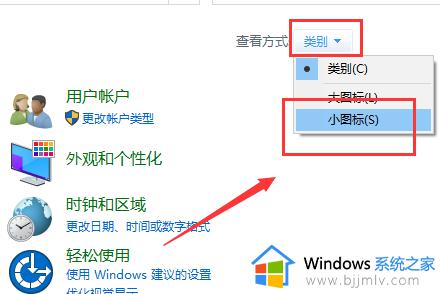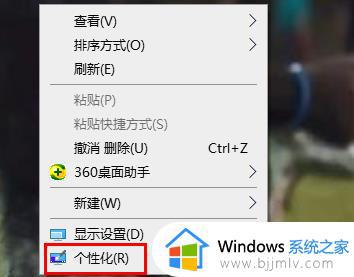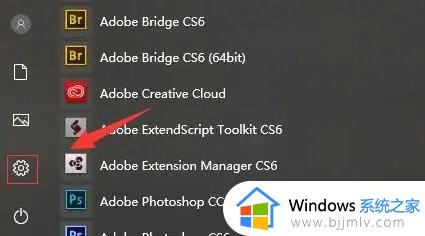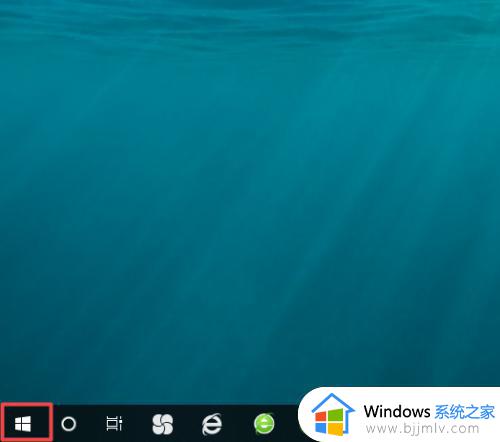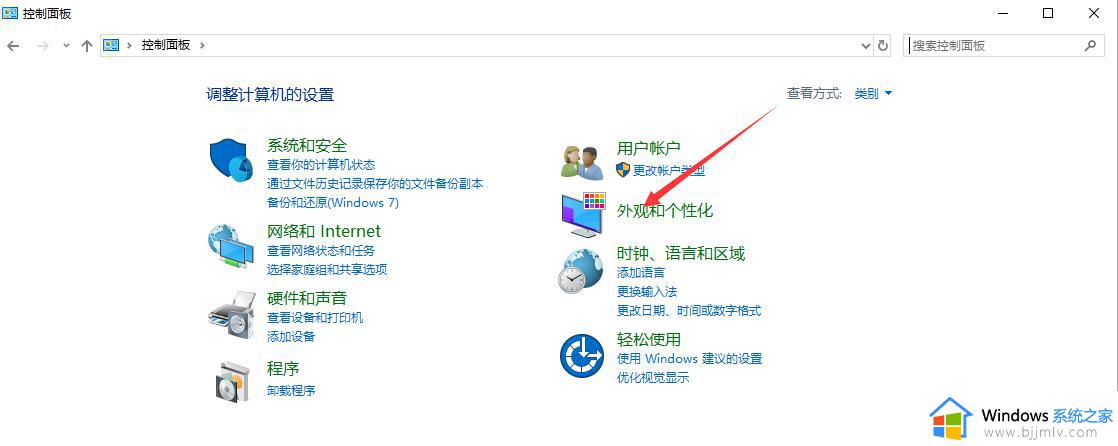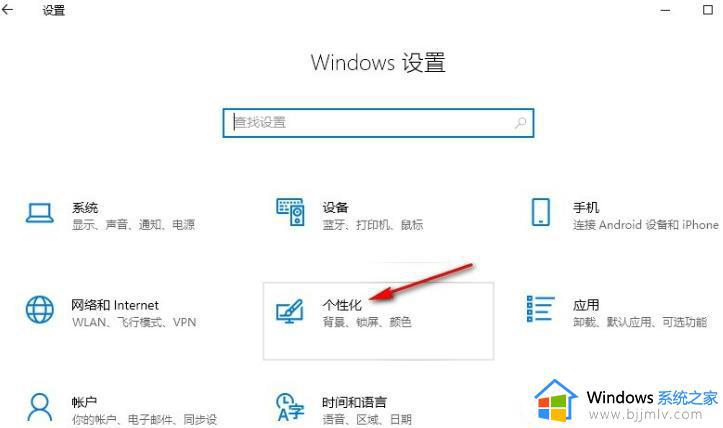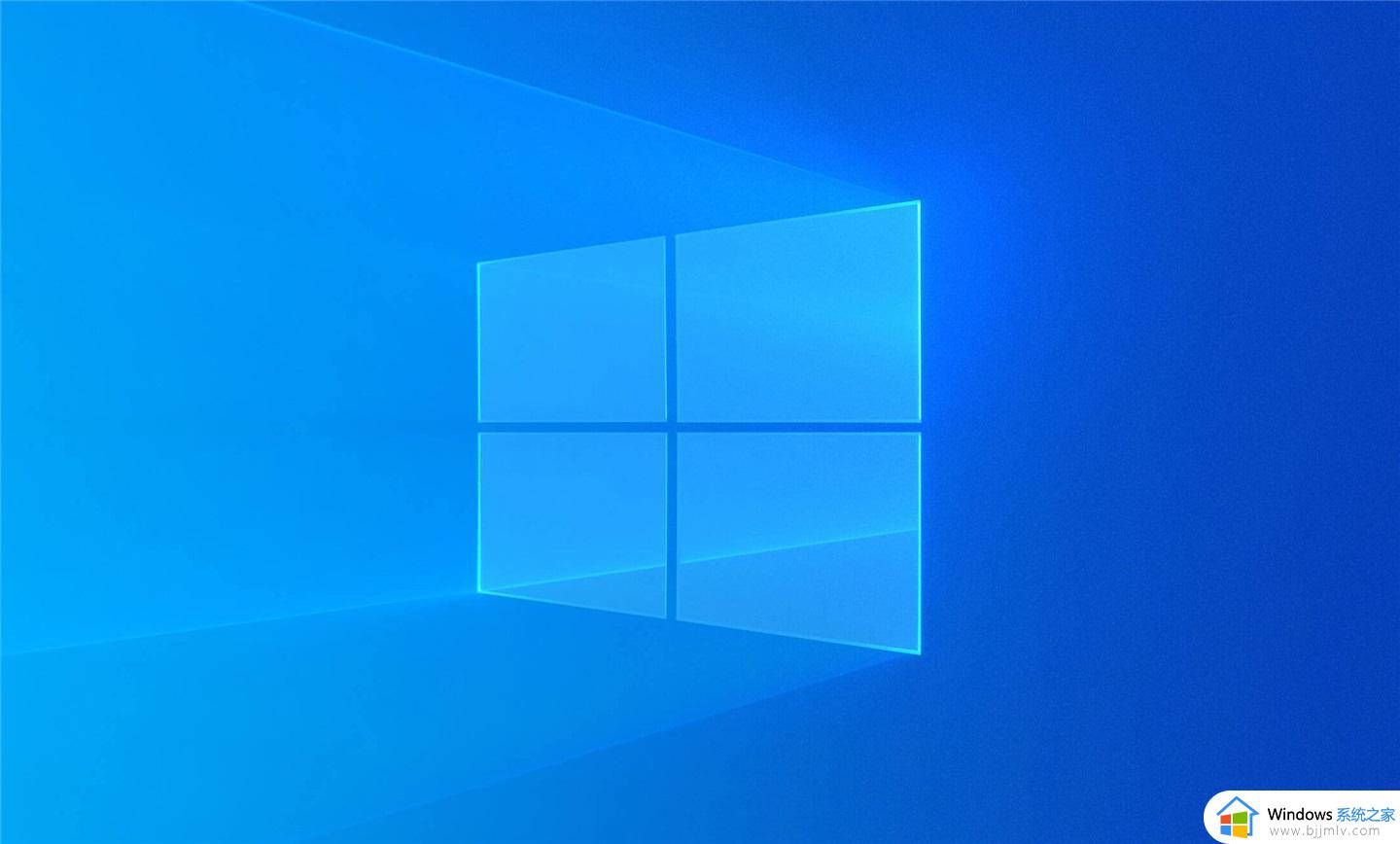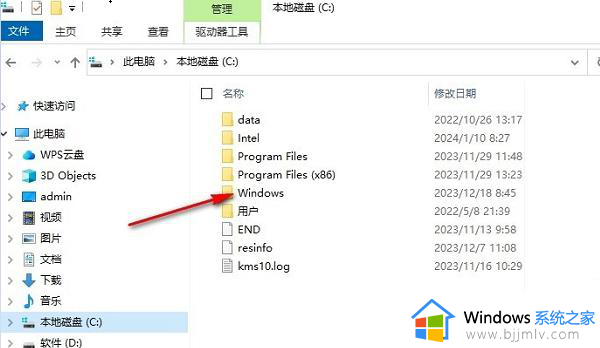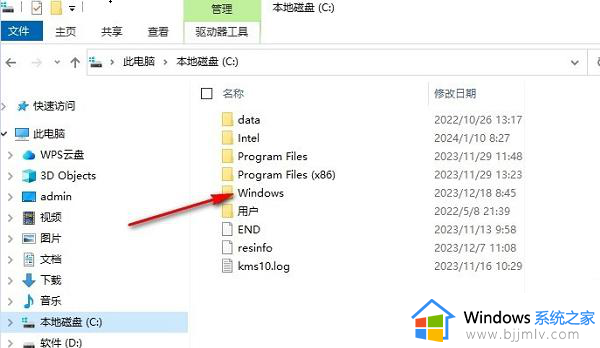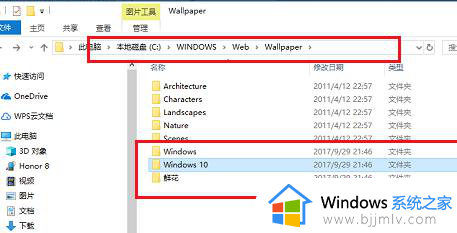win10win7主题怎么更换 win10设置win7主题方法
更新时间:2024-01-19 16:16:09作者:jkai
在日常使用win10操作系统的小伙伴们中,有一部分小伙伴对win7操作系统的经典主题情有独钟。他们喜欢win7那种简洁、直观的界面风格,于是想要在win10操作系统上也尝试使用win7主题,那么win10win7主题怎么更换呢?今天小编就给大家介绍一下win10设置win7主题方法,快来一起看看吧。
具体方法:
1、首先我们需要用到360安全卫士,打开安全卫士后,点击功能大全。【点击下载】
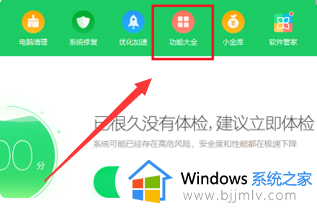
2、第二步进去功能大全界面之后,搜索“Win10设置”,搜索到之后,点击win10设置进去。
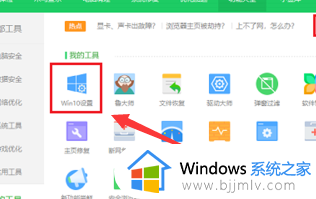
3、第三步进去win10设置界面之后,可以进行一键设置,将win10开始菜单设置成win7风格的。
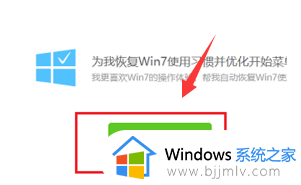
4、另外我们也可以点击开始菜单,勾选“Win7经典版。
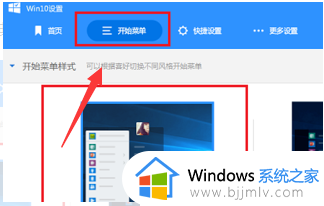
5、勾选“Win7经典版”之后,可以看到win10系统的开始菜单已经变成了win7风格。
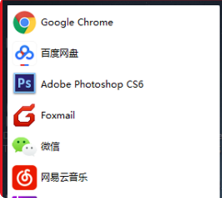
以上全部内容就是小编带给大家的win10设置win7主题方法详细内容分享啦,小伙伴们如果你们也需要的话,就快点跟着小编一起来看看吧,希望可以帮助到大家。